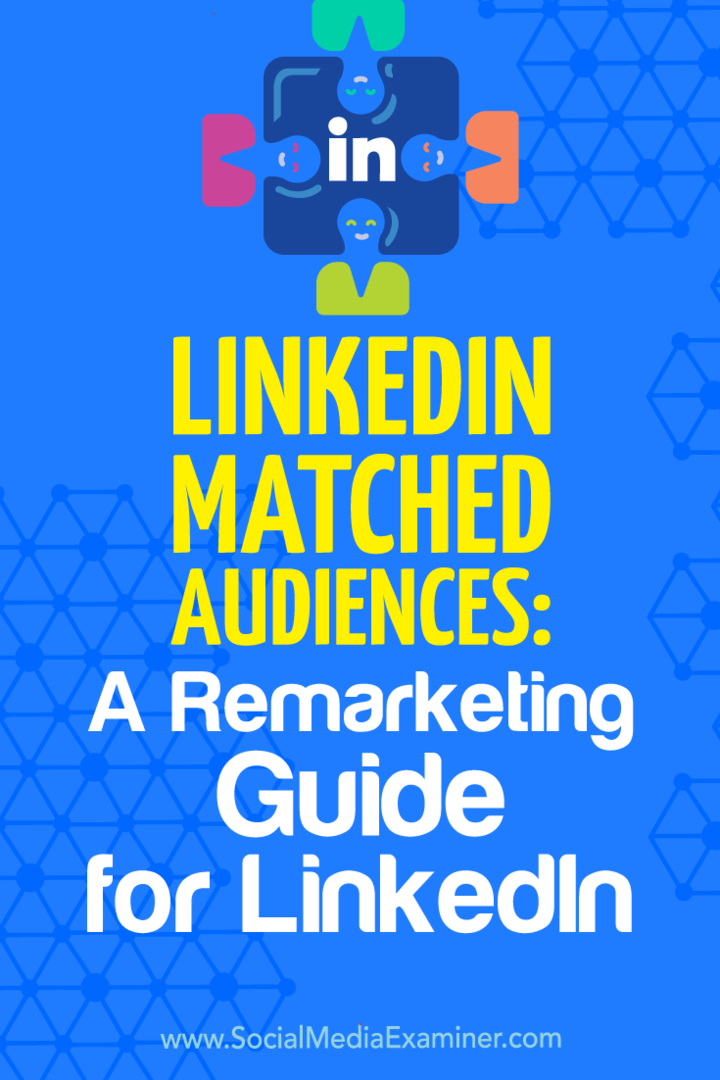LinkedIn-matchade målgrupper: En ommarknadsföringsguide för LinkedIn: Social Media Examiner
Linkedin Annonser Edin / / September 26, 2020
 Undrar du hur du kan rikta in dina besökare på LinkedIn igen?
Undrar du hur du kan rikta in dina besökare på LinkedIn igen?
Vill du använda LinkedIn-annonser för att nå dina icke-responsiva e-postkontakter?
Med LinkedIn Matched Audiences kan du leverera marknadsföringsmeddelanden baserat på webbplatsinriktning, kontomålning och e-postkontaktinriktning.
I den här artikeln kommer du upptäck hur du kan rikta dina kunder och kunder med Matchad målgrupp på LinkedIn.
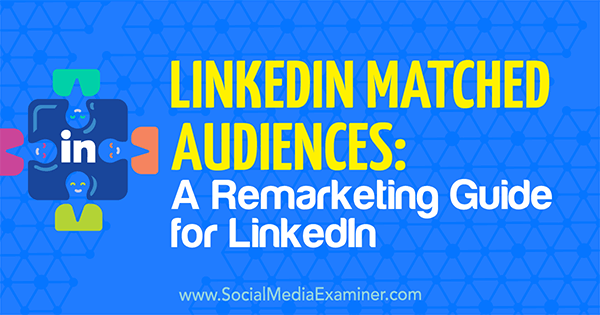
Vad LinkedIn-matchade målgrupper kan göra för dig
LinkedIn ger redan ett unikt och bekvämt sätt att rikta in medlemmar efter företag, bransch, kompetens, titlar och mer. Men tänk om du vill nå de människor du redan känner?
Med Matchade målgrupper, du kan retarget webbplatsbesökare, marknaden till kontakter från dina kunddatabaser och marknadsföringsautomationsplattformaroch nå beslutsfattare hos målföretag för dina kontobaserade marknadsföringsprogram. Den är tillgänglig för alla LinkedIn-reklamprodukter, inklusive sponsrat innehåll, sponsrat InMail och andra annonsformat.
Här är närmare titta på de tre nya inriktningsfunktionerna för att engagera nyckelkonton, framtidsutsikter och målgrupper.
Webbplatsominriktning
Med webbplatsomriktning kan du marknadsför till LinkedIn-medlemmar som har besökt din webbplats. Du kan enkelt definiera målgrupper och leverera relevant annonsinnehåll baserat på de sidor som människor besökte på din webbplats.

Kontoinriktning
Kontoinriktning hjälper dig nå beslutsfattare inom dina målkonton. Kör kontobaserade marknadsföringskampanjer (drivs av LinkedIn-data) och ladda upp en lista över målföretag som matchar de över 8 miljoner företagssidor på plattformen.
Kontakta inriktning
Kontaktinriktning låter dig ladda upp eller integrera dina kontaktlistor. Bygg en anpassad publik genom att ladda upp dina e-postadresslistor eller ansluta din kontakthanteringsplattform.
Låt oss nu titta på hur du använder dessa inriktningsfunktioner med din LinkedIn-annonser.
# 1: Retarget LinkedIn-medlemmar som besökte din webbplats
LinkedIn låter dig definiera specifika webbsidor som ska användas som grund för din ominriktning (till exempel din startsida eller sidan Kontakta oss).
I Campaign Manager, du kommer hitta alternativet Matchade målgrupper på inriktningsskärmen. Klicka på Välj till höger om Använd en matchad publik.
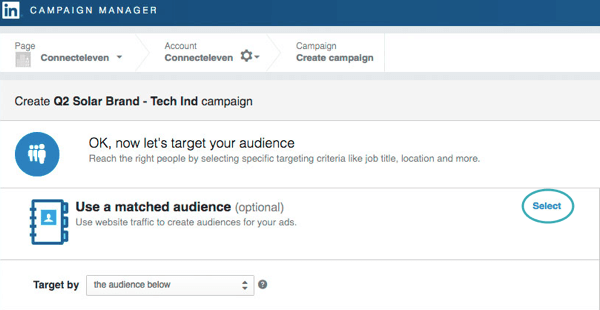
Nästa, klicka på Skapa en målgrupp som du vill rikta in dig på.
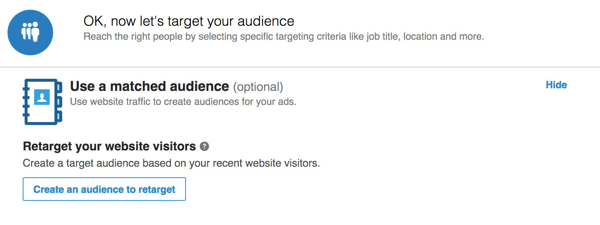
Ge ditt webbplats retargeting-segment ett namn.
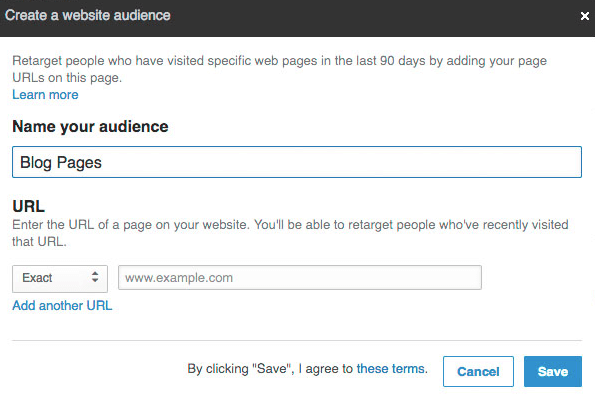
Sedan ange webbadressen till webbsidan du vill ommåla. Till vänster om webbadressen, välj ett ominriktningsalternativ från listrutan:
- Välj Exakt om du vill rikta in dig på någon LinkedIn-medlem som besökte den exakta webbadressen du angav. Använd det här alternativet endast om du har en specifik statisk URL och aldrig lägger till något i slutet av den URL: n.
- Använd börjar med om du vill rikta in användare som besökte någonstans på webbplatsen som börjar med den angivna URL: en.
- Välj Innehåller om du vill rikta in besökare på webbadresser som innehåller den specifika teckensträngen.

Om du till exempel anger "tack" och väljer Innehåller, riktar du in medlemmar som besökte vilken sida som helst på domänen med "tack" var som helst i webbadressen.
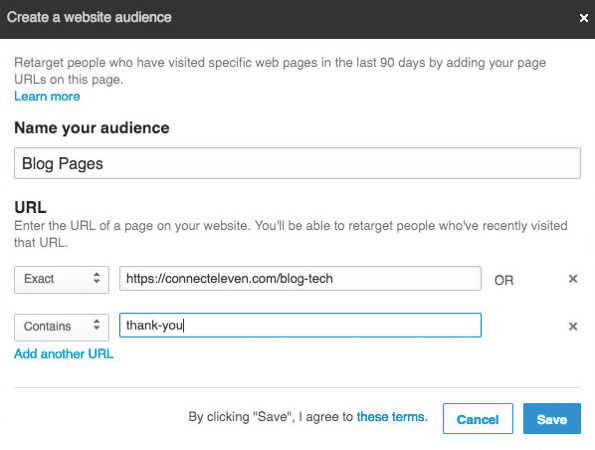
Om du vill retarget besökare från en annan webbsida, klicka på Lägg till en annan URL och skriv in din andra webbadress. Om du anger flera webbadresser kan du rikta in dig på personer som har besökt din blogg eller en specifik produktsida på din webbplats.
Efter dig klicka på Sparakommer du att bli ombedd att ställa in din insiktstagg. Insiktstaggen är en lätt bit JavaScript-kod som du måste placera på din webbplats till aktivera webbplatsinriktning och konverteringsspårning.
Dricks: Om du lämnar webbplatsen avslutas alla framsteg du har gjort, så kom alltid ihåg att spara din kampanj.
Om du redan har placerat en LinkedIn-insiktstagg på din webbplats kan du hoppa över det här steget; kom dock ihåg att din webbplats bara kan ha en insiktstagg åt gången. Kopiera taggen eller skicka den till dig själv så att du kan vidarebefordra den till lämplig webbplatskontakt för att implementera koden.
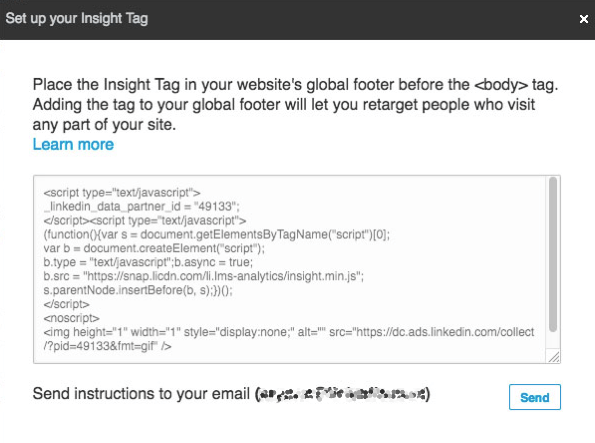
Att placera taggen på din webbplats är ett viktigt steg; I annat fall fungerar inte webbplatsinriktning. Du kan se taggen när som helst genom att välja Insight Tag under Verktyg.
Till kontrollera statusen för dina webbplatsegment, klicka på Verktyg och välj Matchade målgrupper.
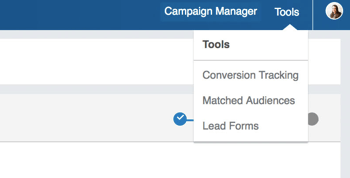
Här ser du alla dina webbplatsgrupper. Observera att tills du lägger till insiktstaggen på din sida ser du "Overifierad" under Taggstatus.
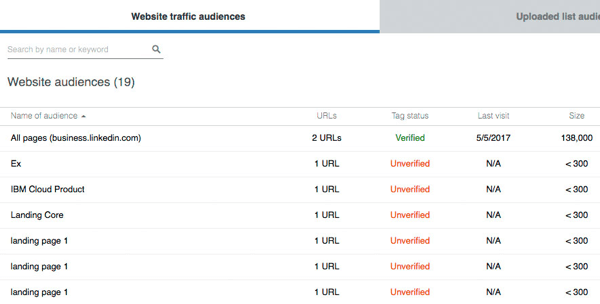
Campaign Manager kan inte skapa någon av målgrupperna förrän din domän har verifierats, vilket kan ta cirka 48 timmar. När du se "Verifierad" det betyder att din publik har samlade minst 300 medlemmar; dock kommer det att fortsätta växa.
Till lägg till webbplatsmålgrupper i din kampanj, använd fliknavigeringen till komma åt ditt konto och då öppna kampanjen som du vill lägga till ominriktning segment.
Klicka på fliken Målgrupper, och sedan under Se fullständig lista hittar du de webbsegment som du redan har skapat. Välj att inkludera eller utesluta webbsegment.
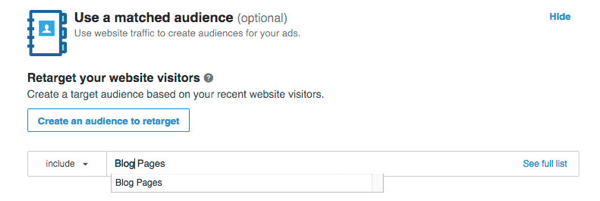
När din kampanj börjar visas kommer den att levereras så snart ditt webbplatsområde når 300 personer och verifieras.
Webbplatsominriktning hjälper dig att hålla ditt varumärke i topp för dina webbplatsbesökare. Du kan ställa in din kampanj så att den körs på obestämd tid så att besökare när som helst kommer till LinkedIn ser ditt innehåll.
Få YouTube Marketing Marketing - Online!

Vill du förbättra ditt engagemang och försäljning med YouTube? Gå sedan med i det största och bästa samlingen av YouTubes marknadsföringsexperter när de delar sina beprövade strategier. Du får steg-för-steg liveinstruktion med fokus på YouTube-strategi, skapande av video och YouTube-annonser. Bli YouTube-marknadsföringshjälte för ditt företag och kunder när du implementerar strategier som ger beprövade resultat. Detta är ett live-online-träningsevenemang från dina vänner på Social Media Examiner.
KLICKA HÄR FÖR DETALJER - FÖRSÄLJNING SLUTAR 22 SEPTEMBER!# 2: Nå anställda i dina målkonton
Den andra typen av inriktning mot matchade målgrupper kallas kontoinriktning. Kontoinriktning är perfekt om du kör kontobaserade marknadsföringsprogram med fokus på att nå målkonton, i motsats till specifika personer i dessa konton.
Navigera till inriktningssidan i Campaign Manager. Anteckna det att välja plats krävs alltid. Till exempel, om du vill köra en global kampanj, väljer du bara alla kontinenter, som visas nedan:
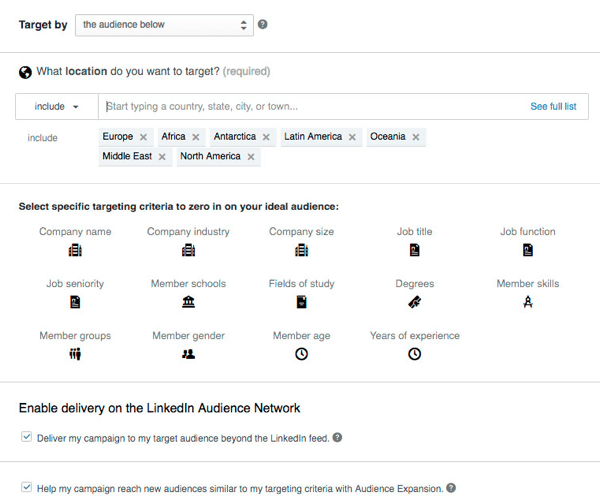
Om du vill förfina din inriktning och riktar sig till anställda eller ett visst företag, du kan använd företagsnamninriktningen och ange upp till 100 företag. För att lägga till mer än 100 företag, stäng av den här inriktningsmetoden och bläddra till toppen.
Med kontoinriktning kan du ladda upp en lista över företag. Under Rikta in en lista över konton eller kontakter, klicka på Skapa en målgrupp.
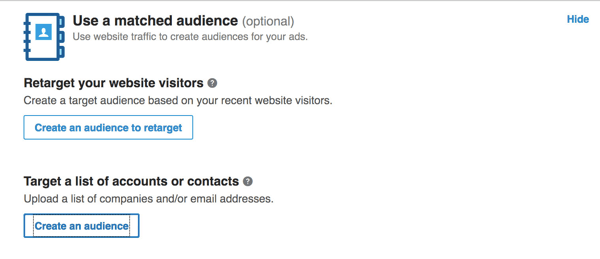
Ge din publik ett namn det är lätt att urskilja. Du kan då ladda upp en CSV-fil med upp till 30 000 företag och matcha listan mot företag på LinkedIn. När du har laddat upp din fil, klicka på Nästa.
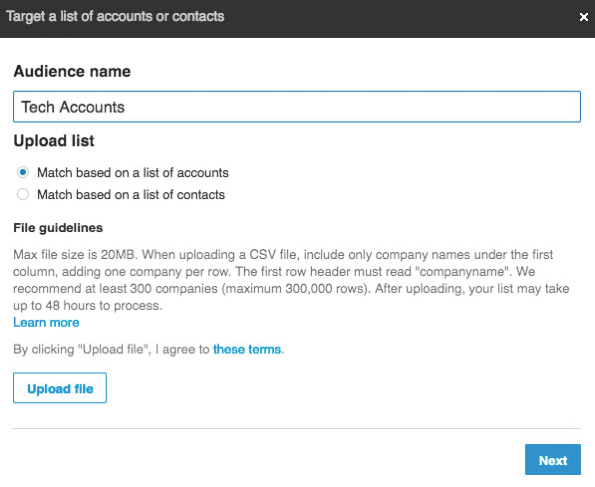
Observera att större listor tar längre tid att bearbeta, men den maximala väntetiden är cirka 48 timmar. Glöm inte att göra det när du har laddat upp din lista bläddra till botten av sidan och spara dina framsteg.
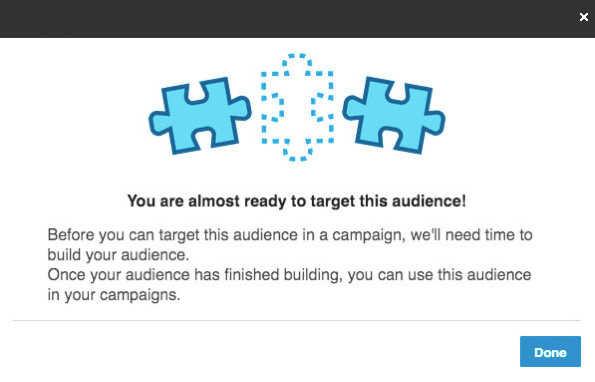
Till se status för din matchlista, klicka på Verktyg i det övre högra hörnet och välj Matchade målgrupper. Du ser en matchning på instrumentpanelen nedan när din lista är tillgänglig.
När du är redo att lägg till din lista i en kampanj, navigera till ditt konto från den övre navigationen och öppna din kampanj. Klicka på fliken Målgrupp, och under Se fullständig lista över mållistkontona, välj listan som du vill lägga till till din kampanj.
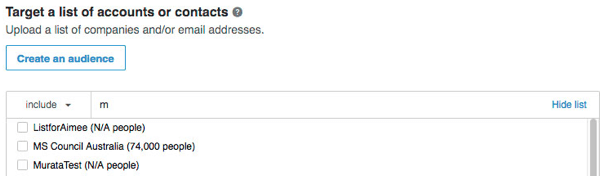
Om du bläddrar längre ner kan du lägg till andra inriktningsalternativ till din kampanj, men tänk på kampanjens omfattning. Glöm inte att när du är klar klicka på Spara.
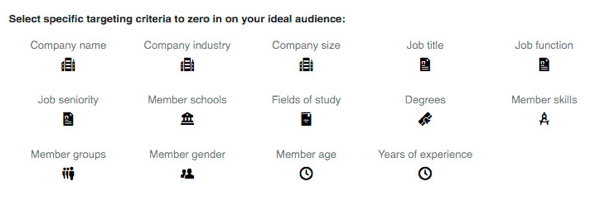
# 3: Rikta in dina e-postkontakter
Det tredje inriktningsalternativet Matchade målgrupper är kontaktinriktning. Du kan bygga en anpassad publik genom att ladda upp dina e-postadresslistor eller använda din egen data från plattformar som Marketo, Oracle Eloquaoch LiveRamp.
Ladda upp en kontaktlista
För att ladda upp en lista, välj Matchade målgrupper från Verktyg-menyn i det övre högra hörnet.
På fliken Uppladdade listmålgrupper ser du en översikt över instrumentpanelen över alla dina inriktade segment för matchade målgrupper. Den innehåller kontolistor, e-postlistor som laddas upp som CSV-filer och e-postinriktningssegment från din marknadsföringsautomationsplattform när du har ställt in den. Nu kan du klicka på Ladda upp en lista.
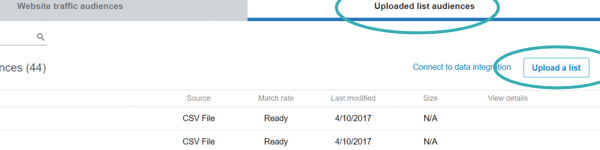
Nästa, välj Matcha baserat på en lista över kontakter och ladda upp en CSV-fil. Här är några tips för att förbereda din CSV-fil:
- Placera e-postadresser under en kolumn.
- Märk rubrikraden "e-post".
- Kontrollera stavningen så att matchningsprocessen är så snabb som möjligt.
- Ta bort all formatering för valfri matchningshastighet.
LinkedIn rekommenderar minst 300 kontakter (högst 300 000). Tänk på att större listor sannolikt kommer att ha bättre matchningshastigheter.
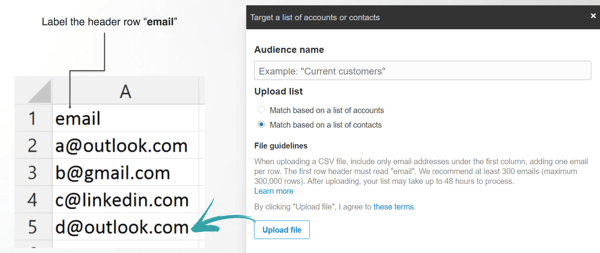
När du startar din kampanj och LinkedIn matchar minst 300 medlemmar kan din kampanj börja levereras. Observera att det kan ta upp till 48 timmar att matcha tillräckligt med e-postkontakter.
Till se kontaktlistorna du har skapat, gå till fliken Målgrupper för uppladdade listor. Här kan du visa eller lägga till ytterligare konto- och kontaktlistor.
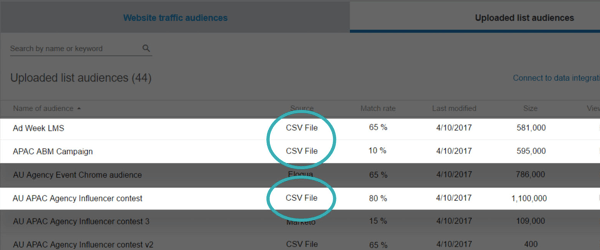
Använd dataintegrationer
Nu ska vi gå igenom kontaktinriktning med hjälp av dataintegrationer. På fliken Uppladdade listmålgrupper klicka på alternativet för att ansluta till en marknadsföringsautomationsplattform.
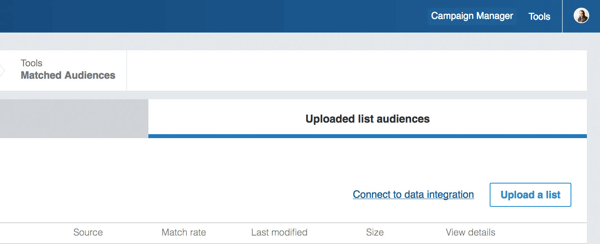
Läs villkoren för LinkedIn-programmet och klicka på Nästa att gå med på dem.
Då ser du en offentlig nyckel och en hemlig nyckel. Du måste lägg till dessa nycklar till din plattform för leverantör av marknadsföringsautomation. Klicka på Läs mer för att komma åt hjälpcentret där du hittar vilka marknadsföringsautomationsplattformar som stöds, tillsammans med detaljerade installationsinstruktioner för var och en.
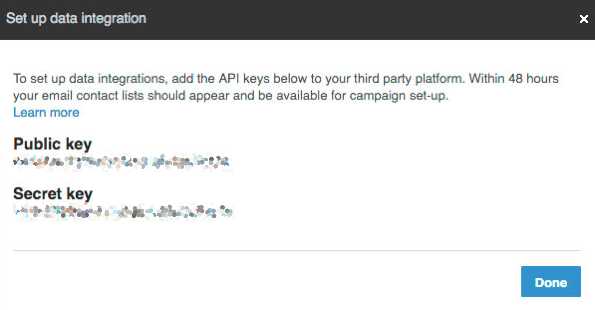
Observera att detta är det enda kontot som har åtkomst till dina e-postsegment. Din lista kan inte dupliceras över olika konton.
När du väl har konfigurerat API-nycklarna inom din marknadsföringsplattform tar det vanligtvis cirka 48 timmar innan dina kampanjsegment visas. Kom ihåg att alla uppdateringar av e-postlistor måste göras via din marknadsföringsautomationsplattform.
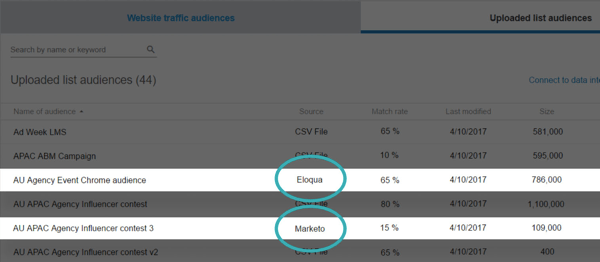
Integration av marknadsföringsautomation låter dig nå kunder som du redan känner till på LinkedIn för att dela relevant innehåll och växa ditt företag.
Vill du ha mer så här? Utforska vår guide för LinkedIn för företag!
.
Slutsats
LinkedIn: s Matchade målgrupper hjälper dig att minska klyftan för att leverera äkta fulltrattmarknadsföring. Det låter dig nå dina målgrupper under hela kundens livscykel, från medvetenhet till blygenerering till kundkvarhållande och win-back.
Vad tror du? Har du provat dessa inriktningsfunktioner för matchade målgrupper? Vilka tips eller framgångshistorier har du att dela med dig av? Jag skulle gärna höra från dig i kommentarerna nedan!